5 طرق لإيقاف تحديث Windows 11، والتوقف عن تحديث Win 11
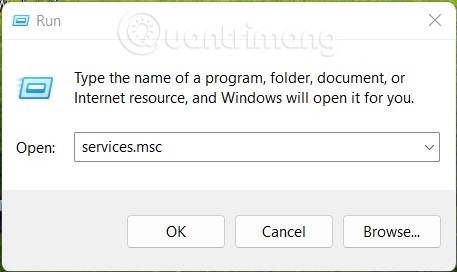
في هذه المقالة، سوف يرشدك WebTech360 إلى كيفية إيقاف تشغيل Windows Update على نظام التشغيل Windows 11.
في نظام التشغيل Windows 10، لم تعد Microsoft تدمج خيار إيقاف تشغيل التحديثات بالكامل، ولكن عملية التحديث ستتم تلقائيًا. الآن لإيقاف تحديثات Windows 10، أو منع Windows 10 من التحديث التلقائي أو إيقاف تشغيل ميزة التحديث التلقائي على Windows 10، سيتعين عليك القيام بذلك يدويًا.
بالنسبة لمعظم المستخدمين، سيؤدي تحديث Windows إلى إبطاء النظام، وقد يتسبب في حدوث أخطاء عدم التوافق، وعند الحاجة إلى إيقاف التشغيل، فإن الاضطرار إلى الانتظار حتى يتم تحديث Windows أمر مزعج للغاية... فيما يلي، سيرشدك WebTech360 حول كيفية إيقاف تشغيل ميزة التحديث التلقائي على Windows 10! نظرًا لأن نظام التشغيل Windows 10 يتم تحديثه باستمرار، فإذا لم تنجح الطريقة 1، فجرّب الطريقة 2، أو 3...
جدول المحتويات
أستخدم دائمًا هذه الطريقة لإيقاف تحديثات Windows 10، وتم اختبارها على إصدارات Education وPro وكلاهما جيدان، ولكن لها عيوب سأذكرها أدناه، يجب عليك دمجها مع الطريقة رقم 2 للحصول على أفضل النتائج.
لإيقاف تشغيل التحديثات على Windows 10، اتبع الإرشادات التالية:
الخطوة 1: اضغط على Windows+R لفتح "تشغيل" > اكتب services.msc > اضغط على Enter أو اضغط على Windows+E وقم بلصق المسار التالي في شريط المسار:
Control Panel\All Control Panel Items\Administrative Tools\services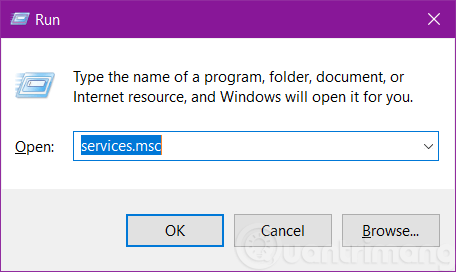
الخطوة 2: ابحث عن قسم Windows Update (قم بالتمرير إلى الأسفل تقريبًا)، وانقر فوقه نقرًا مزدوجًا لفتح نافذة الخصائص .
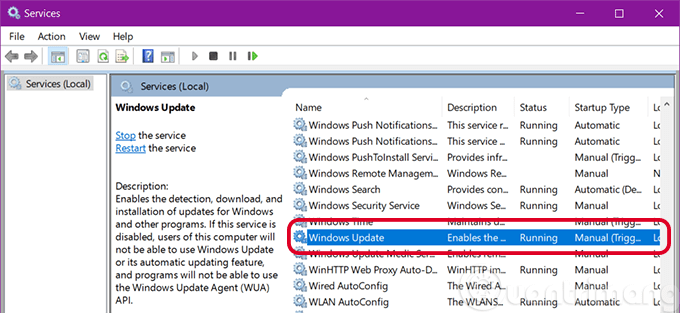
الخطوة 3: في علامة التبويب عام ، انقر فوق إيقاف ضمن حالة الخدمة ، ثم ابحث عن نوع بدء التشغيل > انقر فوق السهم الموجود في المربع وحدد معطل .
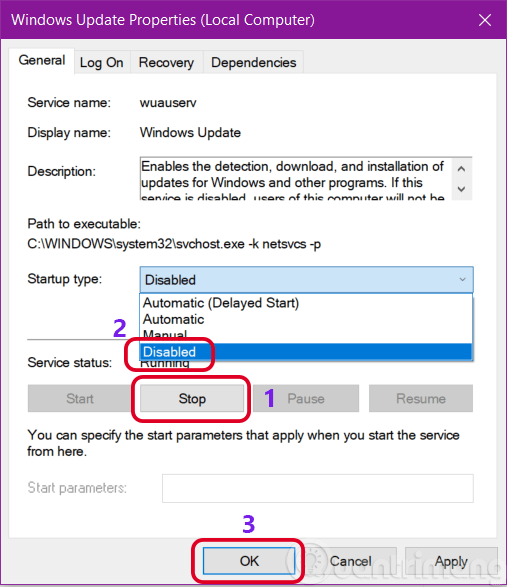
الخطوة 4: انقر فوق موافق لحفظ التغييرات، وأعد تشغيل الكمبيوتر وتحقق من Windows Update مرة أخرى.
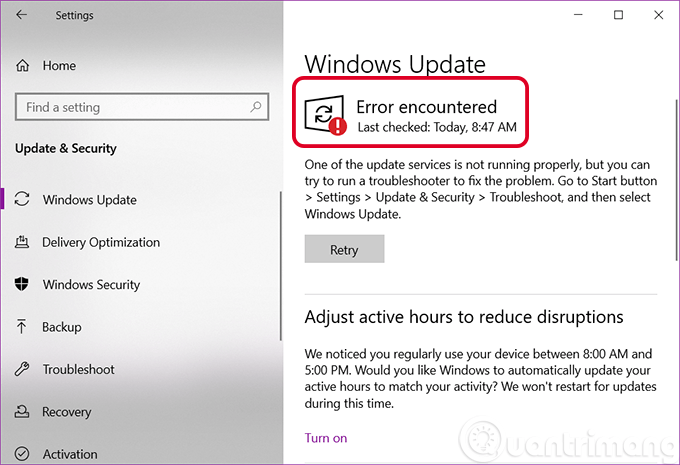
ملاحظة: إذا قمت بذلك بهذه الطريقة، فلن يتمكن Windows Defender من التحديث بعد الآن، وهو أمر خطير للغاية إذا لم يكن جهاز الكمبيوتر لديك يحتوي على أي برنامج إضافي لمكافحة الفيروسات بنظام Windows مثبتًا . إذا كنت تريد فقط تأخير تحديث Windows 10 في قسم نوع بدء التشغيل ، يمكنك اختيار يدوي للتحديث يدويًا (سيُعلمك بوجود تحديث ولكن عليك النقر فوقه لتثبيته بنفسك) أو اختيار تلقائي (بدء التشغيل المؤجل) للانتظار حتى يكتمل التحديث، ثم تختار. ثم سيسمح لك Windows 10 بتأجيل التحديث لمدة 3 أيام، وكل 3 أيام تختار التأجيل مرة أخرى.
في نظامي التشغيل Windows 10 Pro وEducation، أبلغ بعضكم أن الطريقة الأولى لم تنجح، إلا أنها لا تزال تُحدّث تلقائيًا. لقد حاولت الجمع بين الطريقة 1 والطريقة 2 أدناه وقد نجحت بشكل جيد. إذا واجهت نفس الموقف، فيجب عليك أيضًا القيام بالطريقة الثانية.
لإيقاف التحديثات التلقائية على Windows 10 ، اتبع الخطوات التالية:
Computer Configuration > Administrative Templates > Windows Components > Windows Update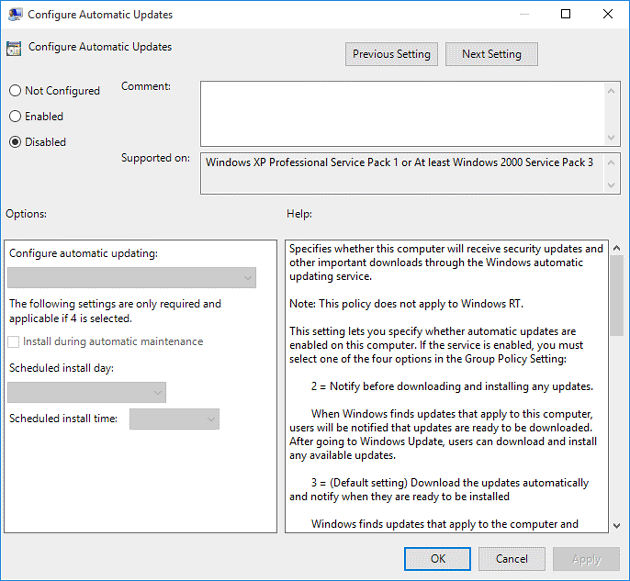 كيفية تعطيل تحديثات Windows باستخدام محرر سياسة المجموعة
كيفية تعطيل تحديثات Windows باستخدام محرر سياسة المجموعة
يمكنك متابعة كيفية إيقاف تحديث Windows 10 في الرسوم المتحركة أدناه:
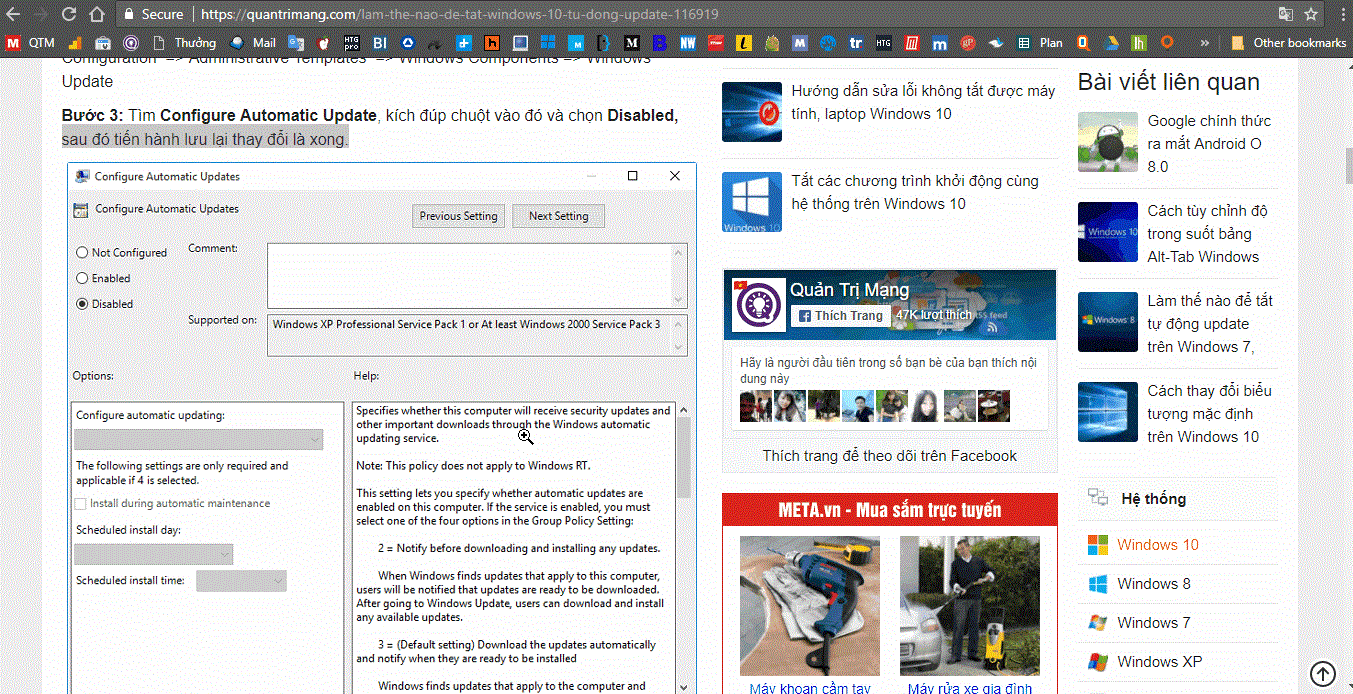
إذا كنت تريد حظر تحديثات Windows 10 بنقرة واحدة فقط، فيمكنك تجربة الأداة المجانية EaseUS Tools M. تتيح لك هذه الأداة تمكين/تعطيل تحديث Windows، وإصلاح أخطاء القرص الصلب، وإزالة/تمكين الحماية ضد الكتابة... في ثوانٍ معدودة.
الخطوات هي كما يلي:
toolsm.exeالملف الذي تم تنزيله، ثم انقر فوق التالي وانتظر حتى تنقر فوق إنهاء .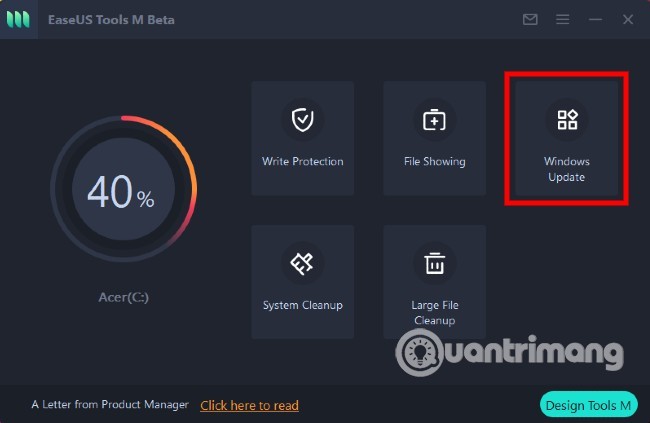
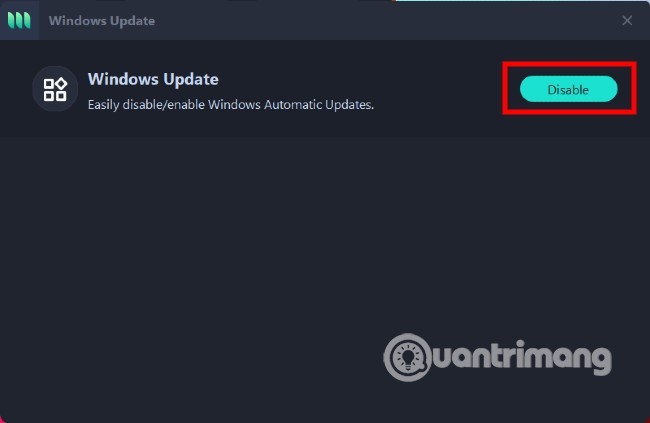
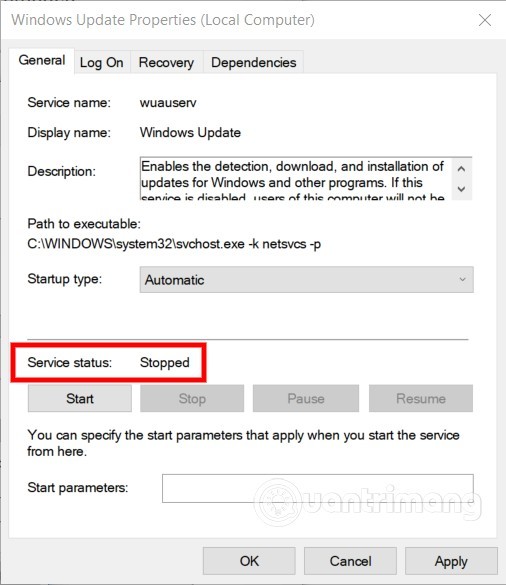
يمكنك أيضًا استخدام EaseUS Tools M لتنظيف جهاز الكمبيوتر الخاص بك. تدعم هذه الأداة حذف الملفات غير المرغوب فيها والملفات المؤقتة لتحرير المساحة وتسريع جهاز الكمبيوتر الخاص بك. بالإضافة إلى ذلك، يمكنه أيضًا مساعدتك في العثور على الملفات الكبيرة وحذفها. تتضمن الميزات الأخرى لبرنامج EaseUS Tools M إصلاح القرص الصلب وإزالة/تمكين الحماية ضد الكتابة.
يوجد في السجل على أنظمة التشغيل Windows 10 1803، 1809، 1903، 1909، و2004، خيار يسمح لك باختيار إصدار Windows المحدد الذي تريد استخدامه. وهذا يعني أنه بإمكانك تعديل السجل وجعل جهازك يستخدم إصدارًا محددًا من Windows 10، طالما أن هذا الإصدار لا يزال مدعومًا من قبل Microsoft.
بالإضافة إلى ذلك، يسمح الإدخال "TargetReleaseVersionInfo" في السجل للمستخدمين أيضًا بتعطيل تنزيل تحديثات الميزات لمدة تصل إلى 365 يومًا. إذا كنت تريد استخدام إصدار معين من Windows 10، فيمكنك اتباع الخطوات التالية لتغيير السجل:
HKEY_LOCAL_MACHINE\SOFTWARE\Policies\Microsoft\Windows\WindowsUpdate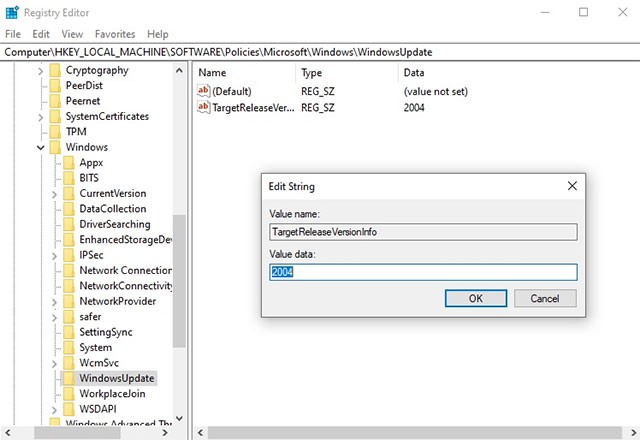
يمكنك أيضًا تمكين هذه الميزة باستخدام PowerShell. لتأجيل التحديثات باستخدام PowerShell، قم بتشغيل أمر باستخدام الصيغة التالية:
reg add HKLM\SOFTWARE\Policies\Microsoft\Windows\WindowsUpdate /f /v TargetReleaseVersionInfo /t REG_SZ /d XXXXفي بناء جملة الأمر أعلاه، تحتاج إلى استبدال "XXXX" بإصدار Windows 10 الذي تريد الاستمرار في استخدامه.

ستكون هذه الميزة مفيدة عندما يتعين عليك تثبيت تحديث جديد على جهازك، أو عندما يتعين عليك تأخير التحديث لترقية جهازك. على سبيل المثال، إذا كنت تستخدم الإصدار 1903 ولا تريد الترقية إلى الإصدار 2004، فيمكنك إدخال القيمة "1903" للبقاء على الإصدار 1903، أو إدخال "1909" للتحديث إلى الإصدار 1909.
اكتب regedit في مربع البحث، ثم اضغط على Enter لفتح نافذة التسجيل. انسخ ولصق المسار التالي في شريط العناوين الموجود أسفل القائمة ملف | تحرير | عرض | المفضلة | تعليمات:
HKEY_LOCAL_MACHINE\Software\Policies\Microsoft\Windows\WindowsUpdate\AU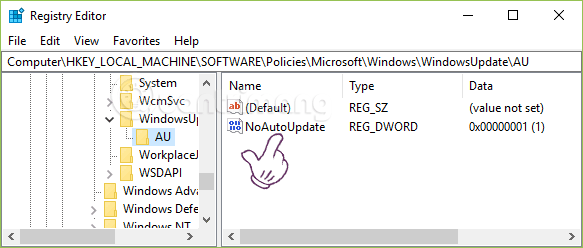
انقر نقرًا مزدوجًا فوق NoAutoUpdate ، وفي بيانات القيمة ، أدخل 1 واضغط على موافق كما هو موضح:
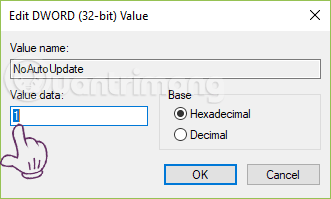
بعد الانتهاء ستكون قيمة NoAutoUpdate هي 0x00000001(1). إذا كنت تريد السماح لنظام التشغيل Windows 10 بالتحديث تلقائيًا مرة أخرى، فقم بتغيير بيانات القيمة في الخطوة أعلاه إلى 0.
هذه الطريقة لإيقاف تحديثات Windows 10 مؤقتة فقط، مما يسمح لك بتأجيل التحديثات إلى وقت أكثر ملاءمة، ولكن ليس إيقاف التحديثات بشكل كامل. الحد الأقصى لوقت التأخير في كل مرة هو حوالي 30 يومًا.
اكتب إعدادات Windows Update في شريط البحث.
تفتح واجهة Windows Update، وستجد خيارات متقدمة :
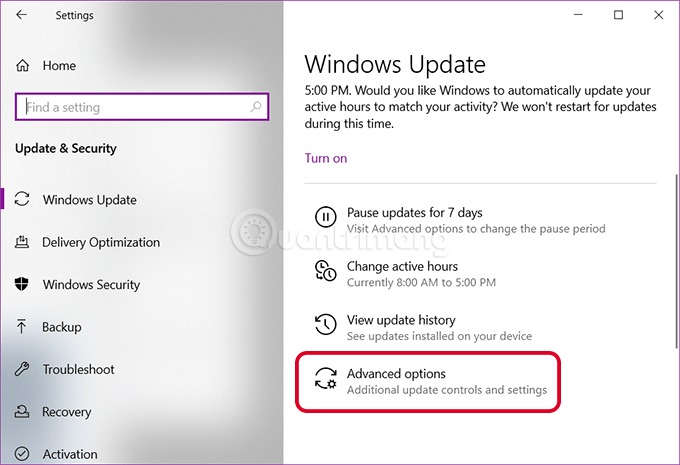
ابحث عن إيقاف التحديثات مؤقتًا > إيقاف مؤقت حتى > حدد التاريخ الذي تريد تحديث Windows 10 فيه.
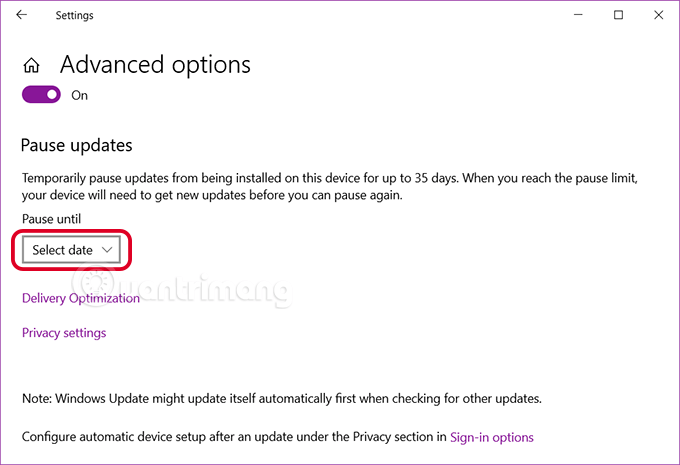
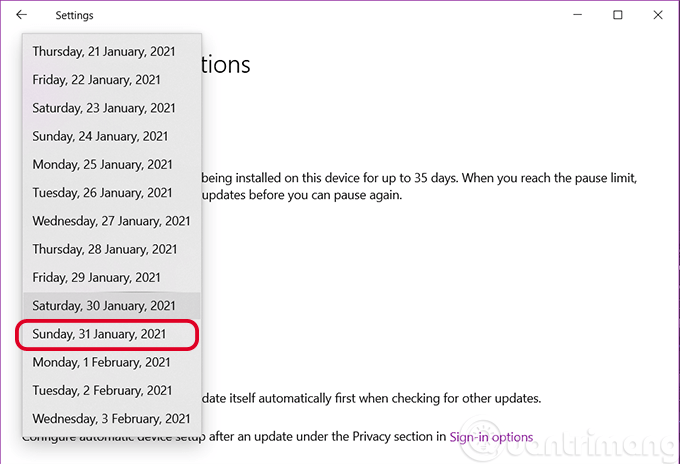
ثم ارجع إلى واجهة Windows Update، وسوف ترى إشعارًا يفيد بتأجيل التحديث إلى التاريخ الذي حددته، وهذا ناجح:
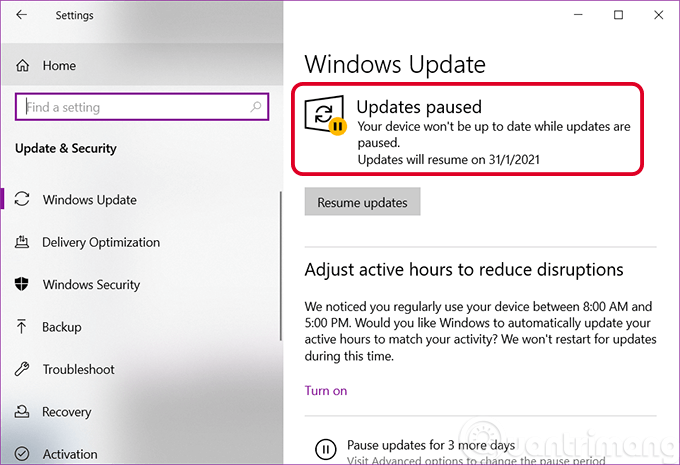
هناك ميزة أخرى جديدة إلى حد ما في Windows 10 وهي النظام الذي يسمح بالتحديثات من خلال أجهزة الكمبيوتر النظير إلى النظير (p2p). ببساطة: عند التحديث، سيتم اعتبار جهاز كمبيوتر واحد بمثابة الكمبيوتر "الرئيسي"، وستقوم أجهزة الكمبيوتر الأخرى بالتحديث من خلال هذا الكمبيوتر "الرئيسي". سيساعد هذا المستخدمين على توفير النطاق الترددي، وستكون التحديثات أيضًا أسرع من التنزيل مباشرة من الإنترنت. ولإيقاف هذا النوع من التحديثات، انقر على الرابط اختيار كيفية تسليم التحديثات :
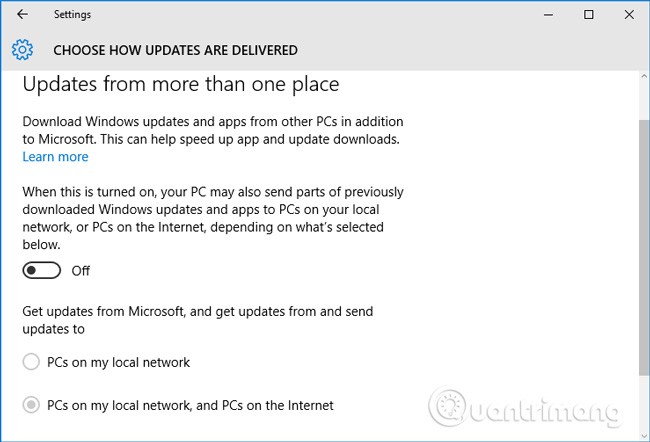
قم بالتبديل إلى وضع التشغيل إلى وضع الإيقاف.
تستفيد هذه الطريقة من ميزة الاتصال المقنن، والتي تنطبق فقط عند استخدام شبكة wifi. ببساطة، يعني هذا تغيير شبكة Wifi إلى شبكة محدودة البيانات، مما يتسبب في قيام Windows 10 بتأجيل التحديثات حتى تقوم بالتبديل إلى شبكة غير مقيدة.
لتفعيل خيار "تعيين كاتصال مقنن" ، اتبع الخطوات التالية:
1. على جهاز الكمبيوتر الذي يعمل بنظام التشغيل Windows 10، افتح قائمة "ابدأ".
2. انتقل إلى الإعدادات .
3. عند فتح نافذة الإعدادات ، انقر فوق الشبكة والإنترنت .
4. انقر فوق Wi-Fi في الجزء الأيسر.
5. الآن، انقر فوق إدارة الشبكات المعروفة.
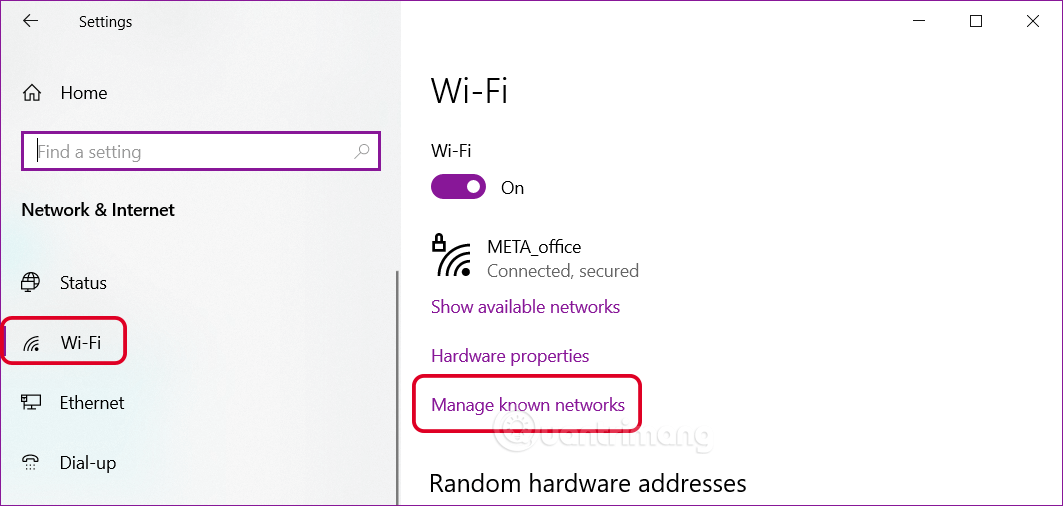
6. انقر فوق اسم الاتصال اللاسلكي > انقر فوق الزر "خصائص" .
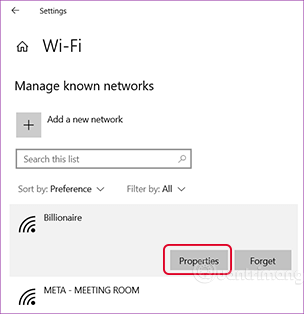
7. الآن، قم بالتمرير إلى الأسفل للعثور على عنوان الاتصالات المقاسة.
8. ثم قم بتشغيل زر "تعيين كاتصال مقنن" .
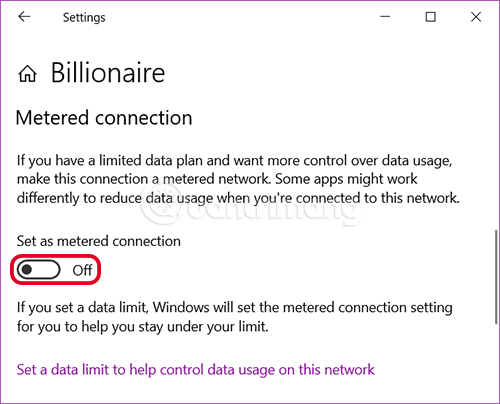
بهذه الطريقة، يمكنك إيقاف تحديثات Windows 10 مؤقتًا في حالة نفاد الاستخدام الشهري.
تتوفر أداة "إظهار أو إخفاء التحديثات" على موقع Windows والتي تسمح للمستخدمين بتعطيل أو إخفاء تحديثات Windows 10 المحددة. كل ما عليك فعله هو تنزيل هذه الأداة وتثبيتها. اتبع التعليمات وقم بتعطيل التحديثات التي تسبب المشاكل.
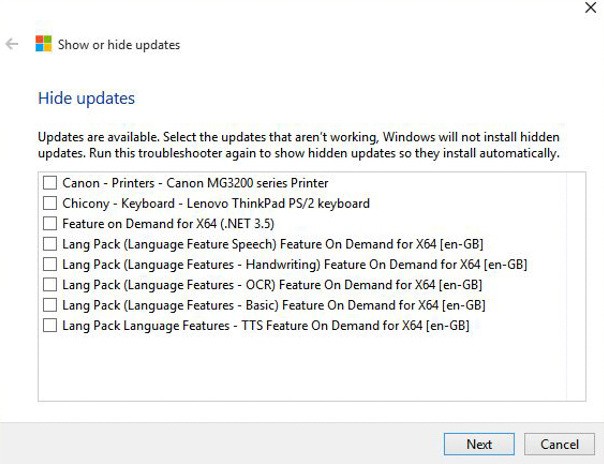
لا يعلم سوى عدد قليل من الأشخاص أن Microsoft توفر أيضًا أداة تسمى إظهار أو إخفاء التحديثات للسماح لك بتخصيص كيفية تعامل Windows 10 مع التحديثات. هذه الأداة سهلة الاستخدام للغاية، كل ما عليك فعله هو تنزيلها وتشغيلها واتباع الخطوات التالية:
الخطوة 1 : قم بتنزيل أداة إظهار أو إخفاء التحديثات .
الخطوة 2 : قم بتشغيل الأداة وانقر فوق "التالي" للسماح للأداة بالبحث عن التحديثات التي تنتظر التثبيت.
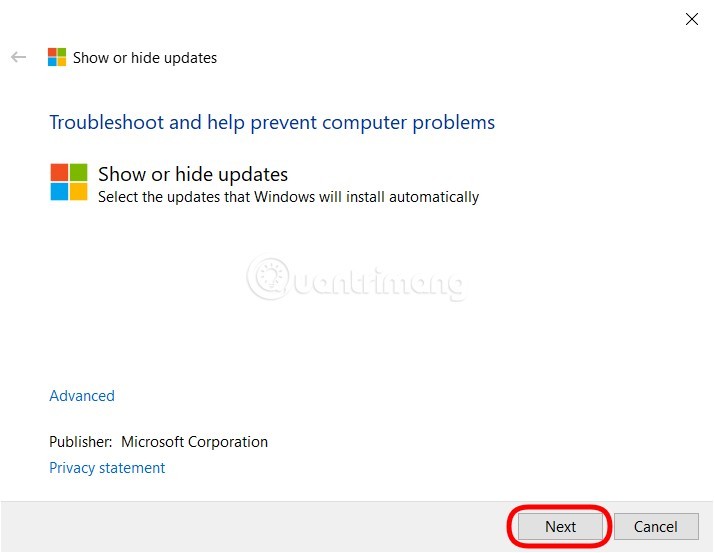
الخطوة 3 : انقر فوق إخفاء التحديثات للمتابعة.
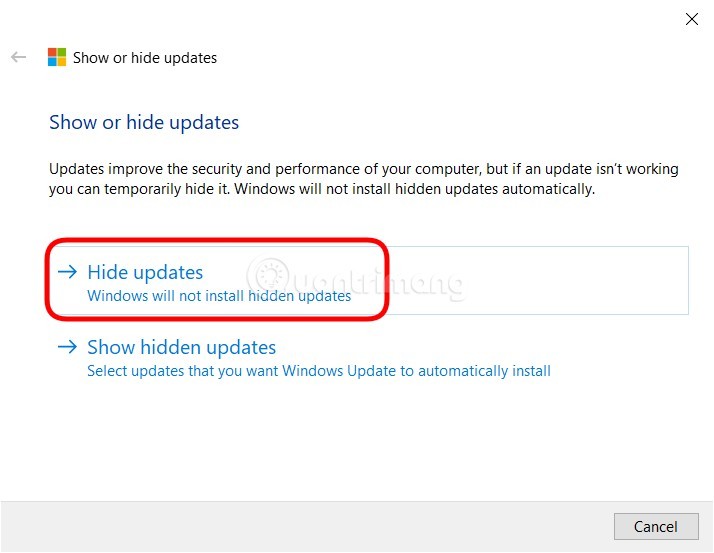
الخطوة 4 : هنا سترى قائمة بالتحديثات التي يمكنك حظرها. انقر فوق التحديثات التي تريد حظرها. بعد التحديد، انقر فوق التالي.
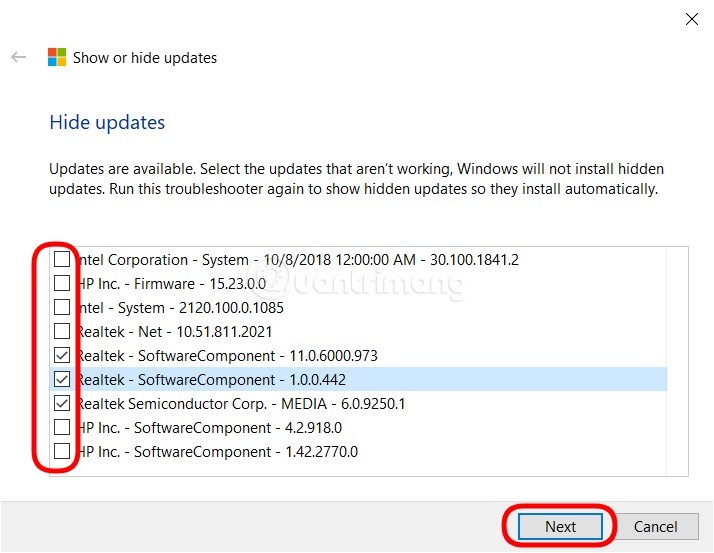
الخطوة 5 : سوف تستغرق الأداة بعض الوقت لإخفاء التحديثات المحددة وفقًا لتفضيلاتك. لن تتمكن بعد الآن من تثبيت التحديثات المخفية على جهاز Windows 10 الخاص بك. بمجرد اكتمال التكوين، ستقوم الأداة بالإبلاغ عن "تم الإصلاح" بجوار التحديثات المخفية كما هو موضح أدناه.
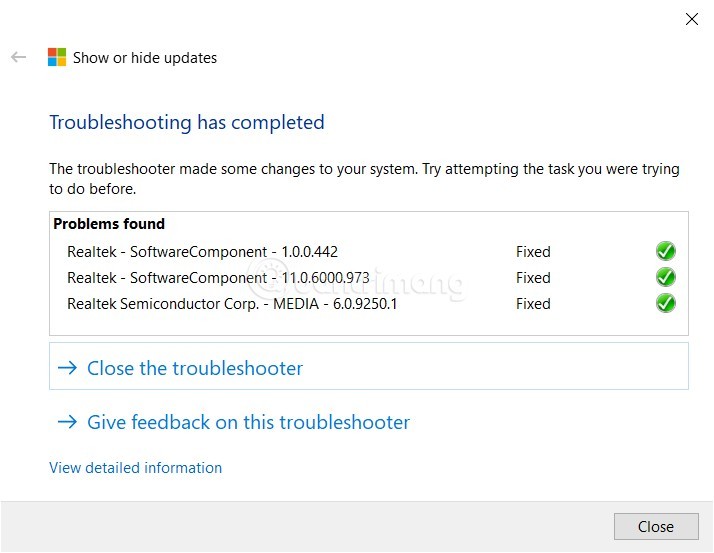
وبذلك تكون قد انتهيت من حظر تحديثات Windows باستخدام أداة إظهار أو إخفاء التحديثات. عند الحاجة، يمكنك استخدام وظيفة "إظهار التحديثات" لإعادة عرض التحديثات المخفية.
يمكنك أيضًا تعطيل Windows Update باستخدام تكوين الإعدادات على Windows 10. هذه الطريقة بسيطة ولكن لها عيب عدم القدرة على تعطيل ميزة التحديث التلقائي لنظام التشغيل Windows 10 تمامًا. بشكل أساسي، يمكن أن تساعدك في إعداد Windows لإعلامك عند وجود تحديث حتى تتمكن من تحديد ما إذا كنت تريد تثبيته أم لا.
الخطوات هي كما يلي:
الخطوة 1 : اضغط على Win + I لفتح الإعدادات.
الخطوة 2 : انقر فوق التحديث والأمان .
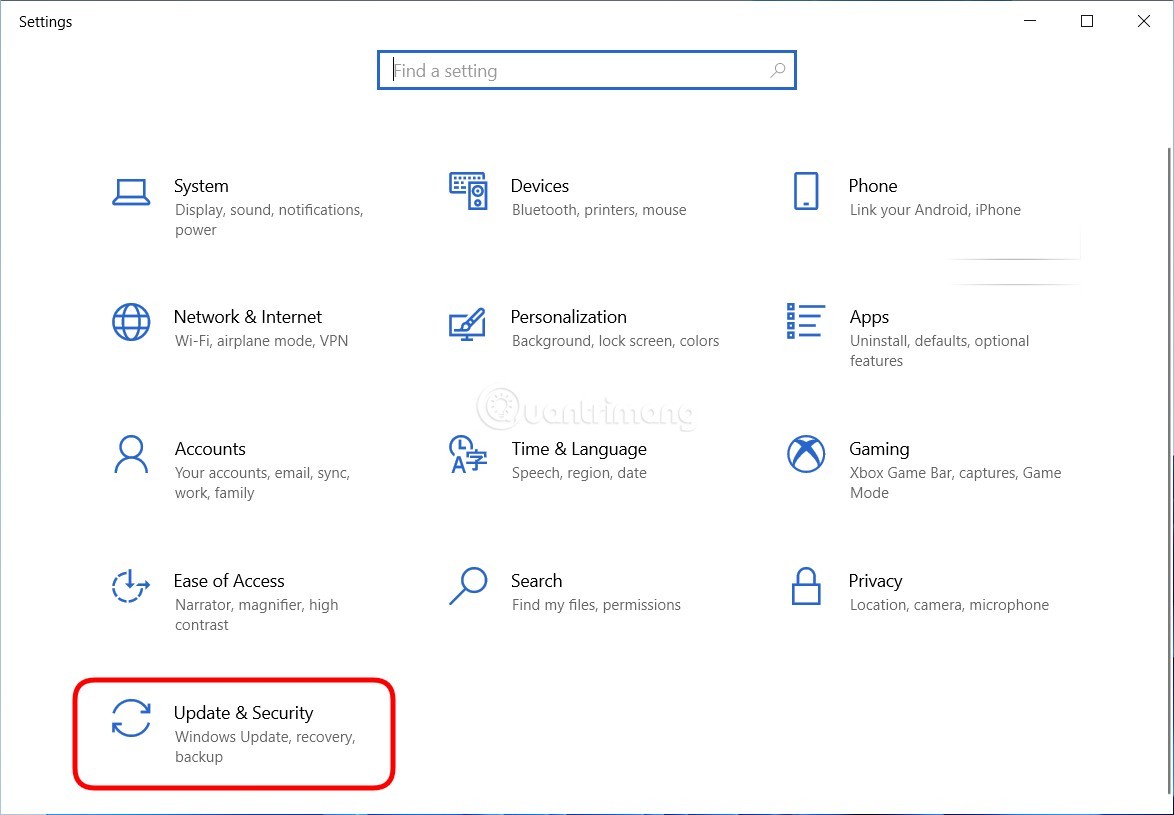
الخطوة 3 : انقر فوق خيارات متقدمة.
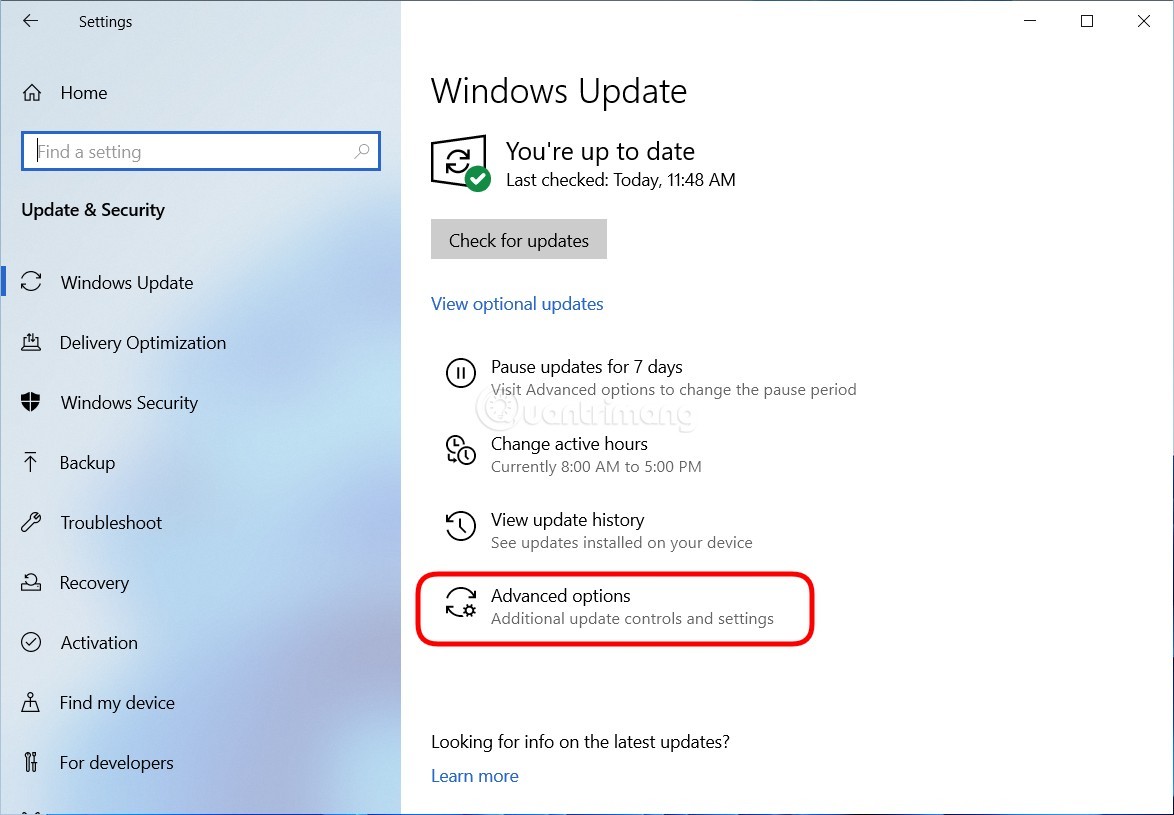
الخطوة 4 : قم بتبديل زر الاختيار في الأسطر الثلاثة الأولى إلى وضع إيقاف التشغيل .
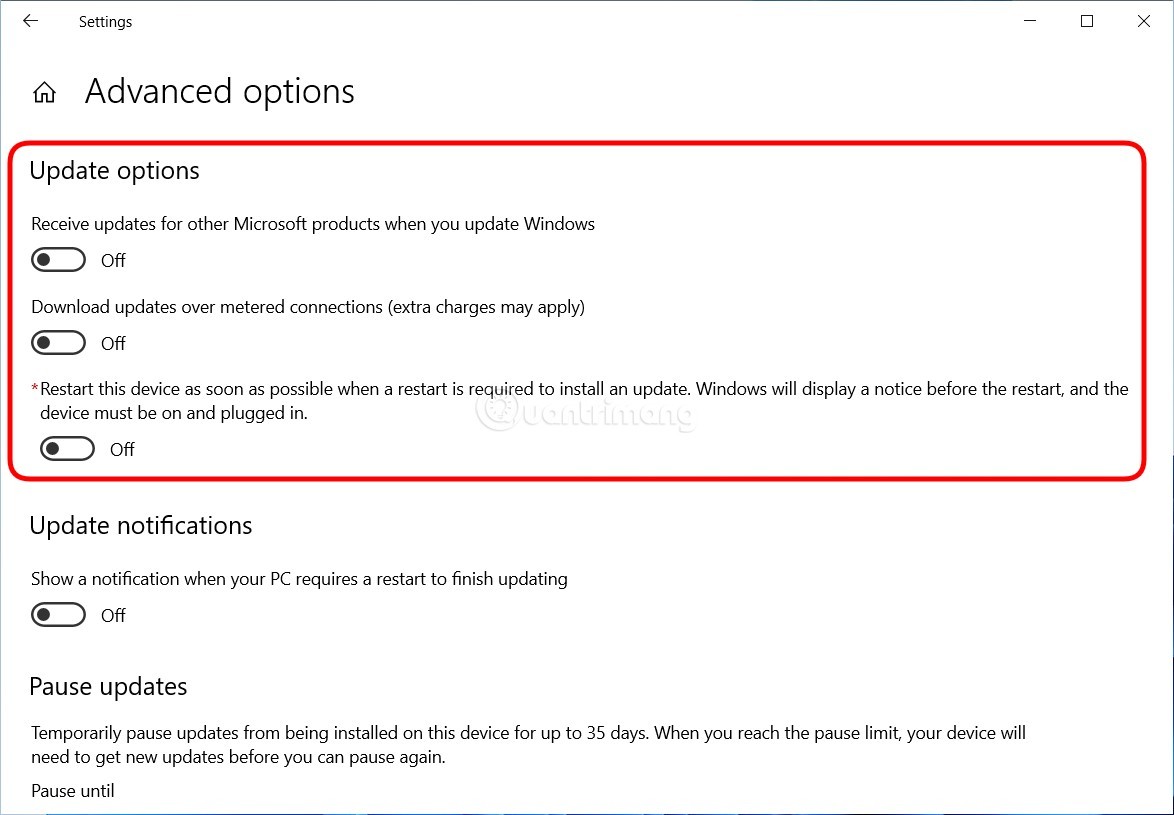
هذا كل شيء، حظا سعيدا!
الآن، عندما يتم إصدار Windows 11 ويوجد بالتوازي مع Windows 10، بالإضافة إلى الحاجة إلى إيقاف تشغيل تحديثات Windows 10، يرغب العديد من المستخدمين أيضًا في منع Windows 10 من التحديث إلى Windows 11. كيفية منع Windows 10 من التحديث إلى Windows 11 ليست معقدة، يمكنك القيام بذلك بسهولة باتباع الخطوات التالية:
الخطوة 1: اضغط على Windows + R لفتح Run ثم اكتب regedit واضغط على Enter.
الخطوة 2: في محرر التسجيل ، ابحث عن المفتاح التالي:
Computer\HKEY_LOCAL_MACHINE\SOFTWARE\Microsoft\WindowsUpdateالخطوة 3: انقر بزر الماوس الأيمن فوق المساحة الفارغة على الجانب الأيمن ثم حدد جديد > قيمة DWORD (32 بت) ثم قم بتسمية هذه القيمة TargetReleaseVersion وقم بتعيين قيمة 1 لها .
الخطوة 4: انقر بزر الماوس الأيمن فوق المساحة الفارغة على الجانب الأيمن ثم حدد جديد > قيمة سلسلة ثم قم بتسمية هذه القيمة TargetReleaseVersionInfo وقم بتعيين القيمة 21H1 لها .
الخطوة 5: أعد تشغيل الكمبيوتر حتى تسري التغييرات. إذا كنت بحاجة إلى التحديث إلى Windows 11، فكل ما عليك فعله هو حذف القيمتين TargetReleaseVersion و TargetReleaseVersionInfo وقد انتهيت.
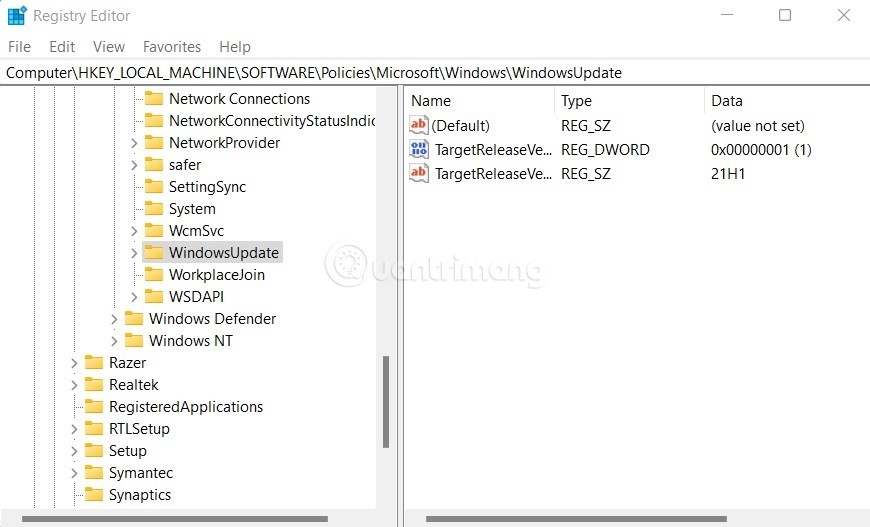
إذا كنت تستخدم Windows 10 Pro، فيمكنك أيضًا استخدام "نهج المجموعة" لحظر التحديثات لنظام التشغيل Windows 11. انتقل إلى "نهج الكمبيوتر المحلي" > "تكوين الكمبيوتر" > "النماذج الإدارية" > "مكونات Windows" > "تحديث Windows" > "تحديث Windows للأعمال" . بعد ذلك، انقر نقرًا مزدوجًا فوق تحديد إصدار ترقية الميزة المستهدفة وحدد 21H1 وانقر فوق موافق ثم أعد تشغيل الكمبيوتر.
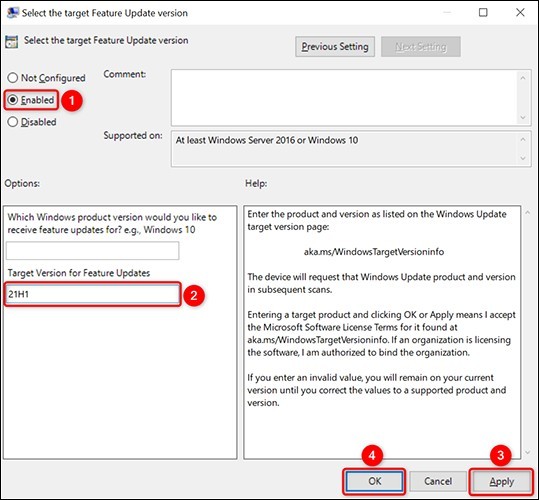
لمواصلة التحديث إلى Windows 11، ما عليك سوى تكرار الخطوات المذكورة أعلاه ولكن حدد 21H2 بدلاً من 21H1.
شاهد المزيد من المقالات أدناه:
حظ سعيد!
ما هو VPN، وما هي مزاياه وعيوبه؟ لنناقش مع WebTech360 تعريف VPN، وكيفية تطبيق هذا النموذج والنظام في العمل.
لا يقتصر أمان Windows على الحماية من الفيروسات البسيطة فحسب، بل يحمي أيضًا من التصيد الاحتيالي، ويحظر برامج الفدية، ويمنع تشغيل التطبيقات الضارة. مع ذلك، يصعب اكتشاف هذه الميزات، فهي مخفية خلف طبقات من القوائم.
بمجرد أن تتعلمه وتجربه بنفسك، ستجد أن التشفير سهل الاستخدام بشكل لا يصدق وعملي بشكل لا يصدق للحياة اليومية.
في المقالة التالية، سنقدم العمليات الأساسية لاستعادة البيانات المحذوفة في نظام التشغيل Windows 7 باستخدام أداة الدعم Recuva Portable. مع Recuva Portable، يمكنك تخزينها على أي وحدة تخزين USB مناسبة، واستخدامها وقتما تشاء. تتميز الأداة بصغر حجمها وبساطتها وسهولة استخدامها، مع بعض الميزات التالية:
يقوم برنامج CCleaner بالبحث عن الملفات المكررة في بضع دقائق فقط، ثم يسمح لك بتحديد الملفات الآمنة للحذف.
سيساعدك نقل مجلد التنزيل من محرك الأقراص C إلى محرك أقراص آخر على نظام التشغيل Windows 11 على تقليل سعة محرك الأقراص C وسيساعد جهاز الكمبيوتر الخاص بك على العمل بسلاسة أكبر.
هذه طريقة لتقوية نظامك وضبطه بحيث تحدث التحديثات وفقًا لجدولك الخاص، وليس وفقًا لجدول Microsoft.
يوفر مستكشف ملفات Windows خيارات متعددة لتغيير طريقة عرض الملفات. ما قد لا تعرفه هو أن أحد الخيارات المهمة مُعطّل افتراضيًا، مع أنه ضروري لأمان نظامك.
باستخدام الأدوات المناسبة، يمكنك فحص نظامك وإزالة برامج التجسس والبرامج الإعلانية والبرامج الضارة الأخرى التي قد تكون مختبئة في نظامك.
فيما يلي قائمة بالبرامج الموصى بها عند تثبيت جهاز كمبيوتر جديد، حتى تتمكن من اختيار التطبيقات الأكثر ضرورة والأفضل على جهاز الكمبيوتر الخاص بك!
قد يكون من المفيد جدًا حفظ نظام تشغيل كامل على ذاكرة فلاش، خاصةً إذا لم يكن لديك جهاز كمبيوتر محمول. ولكن لا تظن أن هذه الميزة تقتصر على توزيعات لينكس - فقد حان الوقت لتجربة استنساخ نظام ويندوز المُثبّت لديك.
إن إيقاف تشغيل بعض هذه الخدمات قد يوفر لك قدرًا كبيرًا من عمر البطارية دون التأثير على استخدامك اليومي.
Ctrl + Z هو مزيج مفاتيح شائع جدًا في ويندوز. يتيح لك Ctrl + Z التراجع عن إجراءات في جميع أقسام ويندوز.
تُعدّ الروابط المختصرة مفيدةً لإزالة الروابط الطويلة، لكنها تُخفي أيضًا وجهتها الحقيقية. إذا كنت ترغب في تجنّب البرامج الضارة أو التصيّد الاحتيالي، فإنّ النقر العشوائي على هذا الرابط ليس خيارًا حكيمًا.
بعد انتظار طويل، تم إطلاق التحديث الرئيسي الأول لنظام التشغيل Windows 11 رسميًا.














